夸克网盘作为一款功能丰富的云存储工具,不仅方便用户存储和分享文件,还支持多种打印方式,让文件打印变得更加便捷。以下是几种常见的打印方法,帮助您轻松实现从夸克网盘打印文件。
1. 登录夸克网盘:首先,打开夸克网盘应用或网站,输入您的账号和密码进行登录。
2. 查找目标文件:在文件管理界面中,通过文件夹浏览或搜索功能找到需要打印的文件。
3. 下载文件:点击文件右侧的下载按钮,选择下载路径,将文件保存到本地计算机。
4. 连接打印机:确保计算机已连接到打印机,可以是有线连接或通过wi-fi连接。
5. 打开并打印文件:使用合适的软件(如adobe reader、microsoft office等)打开下载的文件,选择打印选项,按照打印机设置完成打印。
- 注意事项:确认文件格式与打印机兼容,如pdf格式通常更适合打印。同时,检查打印机的纸张和墨水是否充足。
1. 登录夸克网盘:同样,首先需要登录夸克网盘账号。
2. 找到文件并选择打印:在夸克网盘中找到需要打印的文件,点击文件右侧的更多选项(通常是一个“三点”图标)。

3. 选择云打印:在更多选项中选择“云打印”功能。此时会弹出一个对话框,提示选择打印机。
4. 选择打印机:选择已经连接到云打印服务的打印机。如果还没有连接打印机,需要先在云打印服务中添加打印机。
5. 设置打印参数并打印:设置打印参数,如纸张大小、打印份数等,然后点击“打印”按钮,文件将通过云打印服务发送到选定的打印机。
- 注意事项:确保打印机已经连接到云打印服务,云打印服务处于开启状态,且网络连接正常。
1. 生成共享链接:在夸克网盘中找到需要打印的文件,点击文件右侧的共享按钮,生成文件的共享链接。
2. 发送链接:将生成的共享链接发送到可以访问打印机的设备,例如通过邮件、即时通讯工具发送到办公室电脑。
3. 打开链接并下载文件:在另一台设备上打开共享链接,下载文件到本地。
4. 打印文件:按照前面“下载文件到本地”的方法,打开下载的文件并进行打印。
- 注意事项:确保接收共享链接的设备有打印权限,检查文件是否完整下载且没有损坏。
1. 安装第三方打印插件:在应用市场中搜索并安装适用于夸克网盘的打印插件,如google cloud print、printershare等。
2. 授权插件访问文件:打开安装的打印插件,按照提示授权插件访问夸克网盘中的文件。
3. 选择并打印文件:通过插件界面找到需要打印的文档,选择相应的打印选项,设置打印参数后进行打印。
- 注意事项:确保网络连接稳定,插件能正常访问夸克网盘。同时,打印插件支持的文件格式和打印机类型应与实际需求匹配。
通过以上几种方法,您可以轻松实现从夸克网盘打印文件的需求。无论是下载后打印、使用云打印功能、通过共享链接打印,还是利用第三方应用打印,都能满足不同场景下的打印需求。在打印前,请确保打印机已正确连接并处于工作状态,同时检查文件的格式和内容,确保它们适合打印。
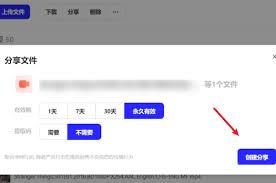
夸克网盘作为一款便捷的云存储工具,为用户提供了充足的存储空间,方便用户上传、保存和管理各类文件,尤其是视频文件。本文将详细介绍如何在夸克网盘中生成视频文件以及如何创建视频文件夹,帮助用户更好地利用夸克网盘进行视频管理。一、生成夸克网盘视频文件生成夸克网盘视频文
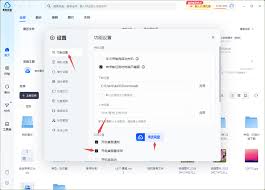
在这个数字化时代,我们经常需要处理各种文件格式的转换任务,以便更方便地分享和存储信息。而在众多文件格式中,pdf因其跨平台兼容性和良好的文档保护特性而备受青睐。那么,如何利用夸克网盘电脑版将文件转换成pdf呢?本文将为你详细解析这一过程,让你轻松掌握这项技能。
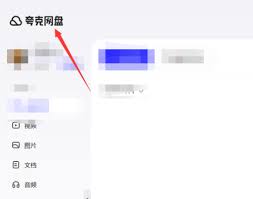
在当今数字化时代,高效地存储和管理个人或工作文件变得尤为重要。夸克网盘作为一款功能强大且用户友好的云存储服务,为用户提供了便捷的文件上传、存储与分享解决方案。无论您是想要备份重要资料、分享工作文档,还是保存珍贵照片,夸克网盘都能轻松应对。下面,就让我们一起探索
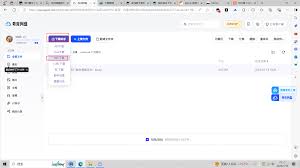
夸克网盘作为一款高效的文件存储和管理工具,支持多种文件格式的上传和下载,包括音频文件。无论是为了节省手机存储空间,还是为了方便随时访问和分享,将手机上的音频文件保存到夸克网盘都是一个不错的选择。以下是一个详细的教程,教你如何将手机音频保存到夸克网盘。一、准备工
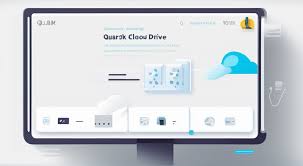
夸克网盘作为一款流行的云存储工具,方便用户在不同设备间同步和分享文件。然而,有时候你可能需要从夸克网盘的账号中删除某些设备,以确保账号安全或管理设备访问权限。本文将详细介绍如何在夸克网盘网页版中删除(实际上是撤销访问权限)pc端设备。一、理解“删除设备”功能夸
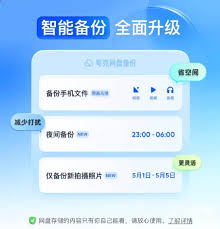
夸克网盘作为一款便捷的文件存储和分享工具,能够帮助用户轻松管理自己的文件,并通过生成分享链接与他人共享。本文将详细介绍如何生成夸克网盘文件的分享链接,从基础操作到高级技巧,全方位指导您高效利用夸克网盘。一、基础操作:生成单个文件的分享链接1.登录夸克网盘:-首